产品支持
您可以阅览产品的相关CAD文档和视频教程等内容,以便于更好的使用浩辰CAD系列软件。
2020-06-16 6433 CAD软件
CAD对象捕捉在实际CAD软件绘图中使用非常频繁,通常我们会打开端点、中点、交点等几个常用的捕捉选项,有不少人为了省事会将所有捕捉选项都打开。如果打开的捕捉选项比较多,而图形有比较密集的时候,在捕捉靶框中可以捕捉到点比较多时,有时优先捕捉到的可能不是我们需要的点,我们通常的做法是将图形局部放大到只能捕捉到一个点。其
有时可以不用放大,通过TAB键就可以在这些捕捉点间切换。
我们可以看一下切换捕捉直线的端点、中点来看TAB键的应用:
1、 先画一条直线,打开对象捕捉,并设置端点、中点选项。
2、 输入L命令画直线,将光标移动到图中的某一条直线上,然后按TAB键看捕捉点的变化,如下图所示。

可以看到光标位置并没有变,通过按TAB键就可以在中点和两个端点间切换。当然,单纯一条直线端点、中点的捕捉利用移动光标就很容易解决,完全不用取按TAB键。
再来看一个相对复杂一些的例子,三条相交直线形成了一个小三角,当光标移动到小三角附近时,我们可能捕捉到某一个交点,也可能捕捉到某条线的中点,这时TAB键就非常有用了。如下图所示:
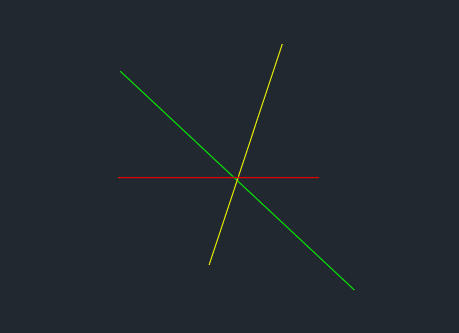
光标停留在图中所示位置,按TAB键可以捕捉到三条线的交点、中点、端点等,切换过程中不仅会出现捕捉标记,相关的图形会虚线显示,让我们清楚地知道是哪条线的中点或是哪两条线的交点。
还有一些情况下,由于捕捉选项之间是有优先级设置,只有用TAB键才能切换到我们需要的捕捉选项。例如同时打开了圆心和切点的捕捉选项,在画直线定位第二点时将光标移动到圆上,会优先捕捉到切点,此时可以按TAB键切换成圆心或另外一侧的切点,如下图所示。
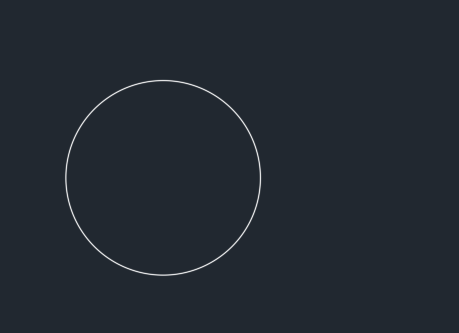
不少人嫌反复设置捕捉选项很麻烦,干脆将所有捕捉选项都打开,我不建议这样做。这样不仅会增加CAD软件的计算量,当图形非常复杂时操作会明显变慢,而且不同的捕捉选项也会相互干扰。建议大家平时只打开几种常用的捕捉选项,如端点、中点、交点、圆心,当要临时使用其他选项时,可通过输入命令、工具栏或SHIFT+右键菜单调用,这样整体操作效率反而会更高,当然也不要忘了还有TAB建可以用。
CAD软件中有时候需要绘制比较复杂的图形,但是在绘制这些图形的时候,如果图形密集不容易捕捉到点的话,大家可以参考本文操作。更多CAD教程大家可以关注浩辰CAD官网。